Eemaldage MacKeeper pop-up reklaamid (uuendatud Sep 2017)
MacKeeper pop-up reklaamide eemaldamise juhend
Mis on MacKeeper hüpikaken-reklaamid?
MacKeeper EI OLE kasutajate sõnul usaldusväärne tööriist. On see tõsi?
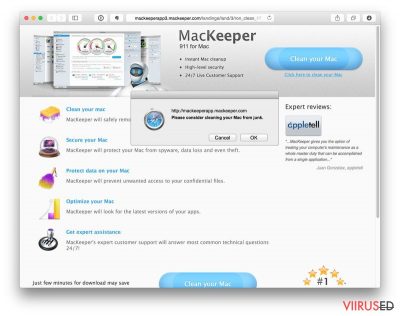
“MacKeeper viirus” on termin, mida kasutavad Mac'i kasutajad, keda on petetud laadima seda programmi ilma isegi sellest teadlik olemata. Enamasti esitletakse seda optimeerimisprogrammina, mis peaks parandama arvuti jõudlust. Agressiivsete jagamisvõtete ja reklaammeetodite tõttu on inimesed blogides, IT-teemalistel veebilehtedel ja foorumites tituleeritud selle programmi pahavaraks.
Enamus neist väidavad, et tegemist ei ole millegi muu kui viiruse, pahavara või pettusega. Üldiselt võttes peavad kasutajad MacKeeperit tõsiselt pahatahtlikuks. Kui ka sina kuulud nende inimeste hulka, on meil sulle uudis. Tegelikult ei ole MacKeeper viirus ning see pole ka pahavaraline.
Sellest hoolimata levitavad programmi mitmed promokampaaniad ning programm pannakse kokku reklaamvara või teiste sarnaste rakendustega, mis laaditakse seejärel alla koos MacKeeper programmiga. See ei juhtu siis, kui programm laadida originaalse allika kaudu. Reklaamvaralaadse käitumise tõttu on turvaeksperdid klassifitseerinud selle programmi siiski potentsiaalselt soovimatute programmide (PUP) sekka ja soovitavad kasutajatel MacKeeperi eemaldada arvutist, kui nad tunnevad, et programm ei vasta ootustele.
Kui programm ilmus su arvutisse ilma sinu teadmise või nõusolekuta, tuleks see kahtlemata arvutist eemaldada. Me soovitame skänneerida oma seadet ka mõne viirusetõrjega, et leida üles võimalik pahavara, mis võis arvutisse sattuda üheskoos selle rakendusega.
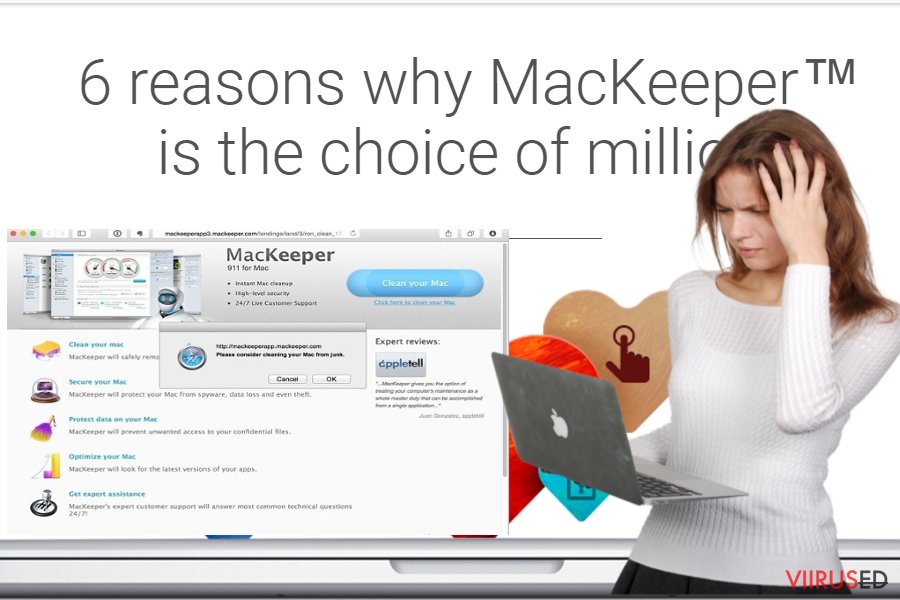 MacKeeperit esitletakse kui väga populaarset toodet. Me aga ei soovita kasutada seda kahtlast tööriista.
MacKeeperit esitletakse kui väga populaarset toodet. Me aga ei soovita kasutada seda kahtlast tööriista.
MacKeeper avaldati Zeobit poolt mitu aastat tagasi, kuid programmi teemal hakkas tekkima palju arutlusi ja kaebuseid pärast 2013. aastat, mil firma nimega Kromtech Alliance Corp selle endale ostis.
Inimesed on kaebanud, et see kahtlane programm ilmub nende arvutisse ilma, et nad oleksid seda laadinud. Rõhutame veel korra, et programmi on võimalik laadida küll ka ametlikult veebilehelt, kuid see võib arvutisse lipsata ka koos teiste vabavaradega ilma, et sa seda tähele paneksid.
Kord, kui programm on installeeritud, võid hakata nägema tüütuid ja petturlikke hüpikaken-reklaame. MacKeeper reklaamid võivad teada anda erinevatest asjadest, näidata reklaampakkumisi, allahindlusi ja kuponge. Enamus kasutajad ütlesid, et pärast reklaamil vajutamist suunati neid ümber veebilehele, kus programmi reklaamitakse.
Sellele lisaks oleme kuulnud inimesi rääkimas ka fenomenist “Ads by MacKeeper,”, mis annab teada vajadusest osta programmi litsentseeritud ja uuendatud versioon üsna kopsaka summa eest. Teavitus võib välja näha selline:
Please be informed that we have released new application MacKeeper. You can upgrade your version here #### for additional $19.95, note that it has much more advanced Antivirus engine, a more sophisticated Files recovery feature and lots of more improvements
Ükskõik, millised hüpikaknad sinuni jõuavad (hiljutisi hüpikaknaid kutsutakse Mackeeperapp.mackeeper.com reklaamideks), me ei soovita ühelgi neist klõpsata, kuna sind võidakse peibutada raha kulutama kasutule “uuendatud versioonile” või võid enesele teadmata installeerida mõne teise potentsiaalselt soovimatu programmi.
Seepärast soovitame ignoreerida kogu sisu, mis programm näitab ning eemaldada see kohe. Eemaldades lihtsalt MacKeeperi, ei saa veel hüpikaknad eemaldatud, kuna need on loodud täiesti teise programmi poolt. Reklaamvara eemaldamiseks võid kasutada programmi Malwarebytes.
Soovimatud programmid nagu MacKeeper on kokku pakitud teiste programmidega
Tänapäeval võib Mac OS nakatuda reklaamvaraga samamoodi nagu Windows. See tähendab, et su Mac võib nakatuda reklaamvaraga kohe, kui installeerid mõne vabavara. Turvaeksperdid on avastanud, et MacKeeper võivad reklaamida programmid nagu MacSheild, MacKeeper, MacProtecter ja Nauseum.
Seepärast soovitame neist eemale hoida. Samuti peaksid sa enne arvutisse laadimist kontrollima vabavara. Veendumaks, et su valitud programmiga ei tule kaasa hunnik “valikuliseid programme”, peaksid valima iga kord installeerimisel “Advanced” või “Custom” sätted ning vaatama iga programmi üle.
Kõige olulisem asi, mida sa pead tegema, on leidma selle 'valikuliste programmide' nimekirja ning võtma linnukese eest kõikidel soovimatutel programmidel. Kui MacKeeper hüpikaken-reklaamid on sind hakkanud juba häirima, peaksid kohe tegutsema ja oma Mac'i korda tegema.
MacKeeper eemaldamise nipid:
MacKeeper ei ole kindlasti kõige täpsem kirjeldus sellele programmile, kuid kuna programm kipub kangekaelselt arvutis püsima, võib seda siiski võtta nagu parasiiti . MacKeeperi eemaldamine võib olla üsna keeruline, kuna jätab endast maha mitmeid faile.
Kuigi need failid ei pruugi olla pahavaralised, võtavad need siiski mälumahust tükikese ja risustavad arvutit. Arvuti korrastamine ja taoliste rämpsfailide eemaldamine tuleks jätta professionaalse viirusetõrje hooleks ning käsitsi tasuks programm eemaldada vaid kogenud kasutajatel. Ka lisanduvad turvameetmed võivad olla kasulikud . MacKeeperi eemaldamiseks tuleks ette võtta vähemalt kõige minimaalsemad meetmed:
- Klõpsa menüüle Start -> Mine kontrollpaneeli -> Klõpsa valikul 'Uninstall a Program'
- Avanevast Add/Remove Programs nimistust otsi üles MacKeeper
- Klõpsa “Uninstall” ja vajuta OK nupule, et muudatused kinnitada.
FortectIntego aitab eemaldada viiruse kahjusid. SpyHunter 5Combo Cleaner ja Malwarebytes aitavad tuvastada potentsiaalselt soovimatuid programme ja viiruseid ning nendega seotud faile ja registrikirjeid.
MacKeeper pop-up reklaamide manuaalse eemaldamise juhend
Eemaldage MacKeeper pop-up süsteemist Mac OS X
Kui viirusetõrje või käsitsi eemaldamine ei toimi, võid proovida ka neid alljärgnevaid meetodeid.
-
Kui kasutad OS X, klikka nupul Go ekraani üleval vasajkus osas ja vali Applications.

-
Oota kuni näed kausta Applications ja otsi sealt üles MacKeeper pop-up või teised kahtlased programmid, mis esinevad. Nüüd klikka parema klahviga igal sellisel sissekandel ja vali Move to Trash.

Eemaldage MacKeeper pop-up reklaamid programmist Microsoft Edge
Taastage Microsoft Edge seaded (meetod 1):
- Käivitage Microsoft Edge'i rakendus ja klikake More (kolm täppi ekraani üleval paremas nurgas).
- Klikake Settings avamaks rohkem võimalusi.
-
Kui Settings aken avaneb, siis klikake nuppu Choose what to clear valiku Clear browsing data all.

-
Siin valige kõik, mida eemaldada soovite ja klikake Clear.

-
Nüüd peaksite nupul Start (Windowsi logo) tegema parema hiireklahviga klõpsu. Seejärel valige Task Manager.

- Olles Processes aknas, otsige üles Microsoft Edge.
-
Parema hiireklahviga klõpsake sellel ja valige Go to details. Kui nupp Go to details pole nähtav, siis klikake More details ja korrake eelmisi samme.


-
Kui Details aken avaneb, siis otsige üles iga kirje, mille nimes sisaldub Microsoft Edge. Klõpsake parema hiireklahviga kõigi selliste kirjete peal ja valige End Task nende kirjete lõpetamiseks.

Microsoft Edge brauseri lähtestamine (meetod 2):
Kui meetod 1 ei toiminud Teie jaoks, siis on Teil tarvis kasutada keerulisemat Edge'i lähtestusmeetodit.
- Märkus: Teil on tarvis on kindlasti tarvis oma andmed seda meetodit kasutades varundada.
- Otsige see kaust oma arvutis üles:
C:\Users\%username%\AppData\Local\Packages\Microsoft.MicrosoftEdge_8wekyb3d8bbwe. -
Valige iga kirje, mis sellesse salvestatud on ja tehke oma parema hiireklahviga klõps. Valige Delete valik.

- Klikake nupul Start (Windowsi logo) ja tippige window power reale Search my stuff.
-
Parema hiireklahviga klõpsake kirjel Windows PowerShell ja valige Run as administrator.

- Olles administraator: Ilmub Windows PowerShell'i aken, kleepige see käsurida pärast PS C:\WINDOWS\system32> ja vajutage Enter:
Get-AppXPackage -AllUsers -Name Microsoft.MicrosoftEdge | Foreach {Add-AppxPackage -DisableDevelopmentMode -Register $($_.InstallLocation)\AppXManifest.xml -Verbose}
Kui need sammud on valmis, siis peaks MacKeeper pop-up Teie brauserist Microsoft Edge eemaldatud olema.
Eemaldage MacKeeper pop-up Mozilla Firefox (FF) juurest
-
Eemalda ohtlikud laiendused
Ava Mozilla Firefox, klikka menüü-ikoonil (pleval paremas nurgas ja vali Add-ons → Extensions.
-
Siin, vali MacKeeper pop-up ja teised kaheldava väärtusega pluginad. Klikka Remove nende kirjete kustutamiseks.

-
Lähtesta Mozilla Firefox
Klikka menüüs Firefox üleval vasakul nurgas ja klikka küsimärgil. Siin, vali Troubleshooting Information.
-
Nüüd on näha Reset Firefox to its default state teade koos Reset Firefox nupuga. Klikka seda nuppu mitu korda ja vii MacKeeper pop-up eemaldamine lõpule.

Eemaldage MacKeeper pop-up Google Chrome juurest
-
Kustuta pahatahtlikud pluginad
Ava Google Chrome, klikka menüü-ikoonil (pleval paremas nurgas ja vali Tools → Extensions.
-
Siin, vali MacKeeper pop-up ja teised pahatahtlikud pluginad ja vali rämpsu ikoon nende sissekannete kustutamiseks.

-
Klikka uuesti menüü-ikoonil ja vali Settings → Manage Search engines sektsioonist Search.

-
Olles Search Engines... juures, eemalda pahatahtlikud otsilmootorid. Alles peaks jääma ainult Google või eelistatud domeeni nimi.

-
Lähtesta Google Chrome
Klikka menüü-ikoonil Google Chrome üleval paremas nurgas ja vali Settings. -
Keri lehekülje lõppu ja klikka Reset browser settings.

-
KlikkaReset selle tegevuse kinnitamiseks ja vii MacKeeper pop-up eemaldamine lõpuni.

Eemaldage MacKeeper pop-up Safari juurest
-
Eemalda ohtlikud laiendused
Ava Safari veebibrauser ja klikka Safari menüüs, ekraani ülemises vasakus nurgas. Olles seda teinud, vali Preferences.
-
Siin, vali Extensions ja otsi üles MacKeeper pop-up või teised kahtlased sissekanded. Klikka uuesti nuppu Uninstall ja saa igast sellisest sissekandest lahti.

-
Lähtesta Safari
Ava brauser Safari ja klikka menüü-sektsioonis Safari ekraani ülemises vasakus servas. Siin, vali Reset Safari....
-
Nüüd on näha detailne dialoogiaken, mis on täidetud lähtestusvalikutega. Iga selline valik on tavaliselt linnukesega märgitud, kuid on võimalik täpsustada, millist valikut soovitakse lähtestada ja millist mitte. Klikka nuppu Reset selleks, et viia MacKeeper pop-up eemaldamise protsess lõpule.

Olles desinstalleerinud selle potentsiaalselt mittesoovitava programmi (PUP) ja korda teinud oma iga veebibrauseri, soovitame me Teil skanneerida oma arvutit tuntud nuhkvara-vastase programmiga. See aitab Teil saada lahti MacKeeper pop-up registri jälgedest ja samuti identifitseerida sellega seotud parasiidid või võimalikud pahavara nakatumised Teie arvutis. Selleks puhuks on Teil võimalik kasutada meie kõrgeima hinnanguga pahavara eemaldajat: FortectIntego, SpyHunter 5Combo Cleaner või Malwarebytes.
Teile soovitatud
Ära lase valitsusel enda järel nuhkida
Valitsustel on kombeks jälgida inimeste andmeid ning isegi nuhkida kodanike järel, seega sa peaksid seda silmas pidama ja uurima rohkem kahtlaste infokogumise taktikate kohta. Selleks, et vältida mistahes soovimatut valitsusepoolset jälgimist, tuleks internetti kasutada täiesti anonüümselt.
Kui kasutad internetti, saad valida mistahes asukoha selleks, et netisisu näha ilma, et peaksid taluma olulisi piiranguid. Naudi internetikasutust ilma häkkimise riskita, kasutades Private Internet Access VPN-teenust.
Kontrolli, millist infot valitsused ja muud soovimatud osapooled saavad näha siis, kui sa internetis surfad. Isegi, kui sa ei tegele seadusevastaste toimingutega või usaldad oma teenusepakkujaid ja platvorme, ole alati omaenda turvalisuse ja heaolu huvides kahtlustav ning kasuta ennetavaid meetmeid nagu VPN-teenused.
Tee failidest tagavarakoopiad, juhuks, kui sind tabab pahavararünnak
Arvutikasutajad võivad saada mitmesuguseid kahjusid kübernakkuste tõttu, kuna nad on ise jätnud midagi tegemata. Pahavara põhjustatud tarkvaraprobleemid või otsesed andmekaotused krüpteeringu tõttu võivad tekitada seadmele mitmeid probleeme või põhjustada püsivat kahju. Kui sul on korralikud tagavarakoopiad, saad pärast taoliseid intsidente oma tööd aga muretult jätkata.
Pärast seadmele mistahes muudatuste tegemist on oluline teha tagavarakoopiad, et saaksid alati naasta oma töö juurde, isegi, kui pahavara on midagi seadmes muutnud või põhjustanud andmekaotuseid. Kui sul on olemas iga olulise dokumendi või projekti eelmise versiooni koopia, saad vältida tülikaid olukordi. Sa tänad end, kui peaksid kunagi pahavara otsa sattuma. Süsteemi taastamise jaoks kasuta programmi Data Recovery Pro.

























